Daftar isi
Solid State Drive atau SSD berbeda dengan HDD. Sementara HDD memiliki komponen mekanis, SSD adalah perangkat penyimpanan flash. Meskipun keduanya berbeda, SSD tidak perlu diformat setiap saat, tetapi harus diformat sebelum digunakan, dan ada alasannya. Anda perlu memformatnya untuk membersihkan sektor yang rusak, menghapus data lama, dan mempersiapkannya untuk penggunaan baru.
Alasan utama mengapa memformat SSD atau bahkan menjalankan defragmentasi tidak diperlukan adalah karena SSD dirancang dengan algoritma penyesuaian tingkat keausan dan firmware pengontrol yang secara otomatis memperbaiki masalah data apa pun yang mungkin timbul seiring waktu.
Namun, ketika Anda perlu melakukannya, Anda harus melakukannya, dan di sinilah postingan ini akan membantu Anda mempelajari berbagai metode untuk memformat SSD dengan cara yang benar.
Penafian: Pastikan untuk mencadangkan semua data yang tersedia pada drive yang akan diformat. Tidak ada cara untuk memulihkannya setelah diformat atau dihapus.
Metode 1. Menggunakan EaseUS Partition Master untuk Memformat SSD
Metode 2. Format SSD dengan Manajemen Disk
Metode 3. Format SSD melalui CMD
Metode 1. Menggunakan EaseUS Partition Master untuk Memformat SSD
EaseUS Partition Master menyediakan solusi yang aman, efektif, dan mudah digunakan untuk disk dan partisi. Program ini menawarkan berbagai pilihan kepada pengguna untuk mengoptimalkan, memformat, dan mengamankan drive. Perangkat lunak ini juga memastikan SSD diformat secara ilmiah.
Ikuti langkah-langkah berikut untuk melihat cara memformat SSD Anda dengan beberapa klik mudah menggunakan perangkat lunak ini:
Langkah 1. Klik kanan partisi hard drive dan pilih opsi "Format".
Langkah 2. Di jendela baru, Anda dapat menetapkan nama baru untuk partisi hard drive yang Anda pilih. Lalu klik tombol "OK".
Langkah 3. Klik tombol "Execute 1 Task(s)", lalu klik "Apply" untuk mulai memformat partisi hard drive.
Baca juga:
Apa Lagi yang Dapat Anda Lakukan pada Disk SSD dengan EaseUS Partition Master?
Berikut adalah daftar lengkap fitur utama yang dapat Anda terapkan untuk mengelola SSD selain memformatnya:
- Ubah Ukuran/Salin/Konversi Partisi Disk.
- Transfer OS dari HDD ke SSD untuk transisi mulus ke kinerja tinggi
- Konversi Disk dari MBR ke GPT tanpa memformat disk
- Meningkatkan ruang drive pada OS yang terinstal
- Memecahkan masalah partisi Windows
- Pulihkan partisi yang rusak atau hilang
- Memaksimalkan penggunaan kapasitas disk
- Alokasikan kembali ruang disk
Semua fitur ini menjadikan EaseUS Partition Master solusi lengkap yang dapat digunakan oleh siapa saja yang perlu mengelola disk, memformat untuk memperbaiki sistem berkas, dan sebagainya. Berbeda dengan aplikasi lain, bagian terbaiknya adalah Anda tidak perlu melakukan restart setelah sebagian besar operasi.
Metode 2. Format SSD dengan Manajemen Disk
Manajemen Disk merupakan alat bawaan Windows yang dapat digunakan untuk memformat drive SSD. Dengan alat ini, Anda dapat memformat drive SSD menggunakan NTFS, FAT, FAT32, exFAT. Namun, alat ini masih kasar, dan jika tidak digunakan dengan benar, dapat mengakibatkan penghapusan drive dan partisi secara tidak sengaja.
Langkah 1: Klik Menu Start, lalu ketik Disk Partition untuk membuka alat Disk Management. Pilih untuk meluncurkannya. Setelah terbuka, Anda akan dapat melihat semua perangkat penyimpanan dan partisi yang terhubung.
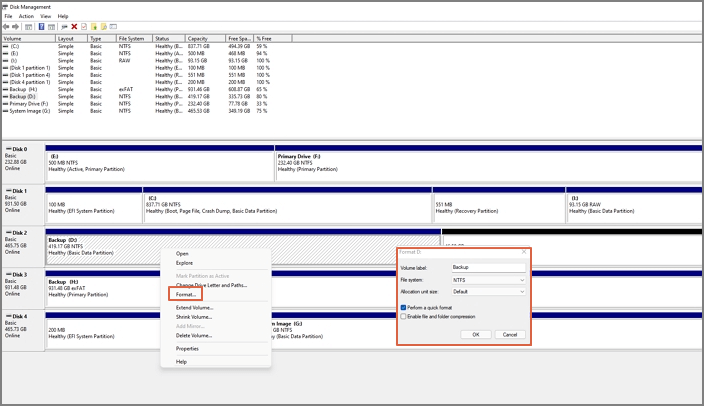
Langkah 2: Untuk memformat SSD menggunakan alat Manajemen Disk Windows, klik kanan padanya dan pilih Format .
Langkah 3: Pilih waktu sistem berkas, beri nama volume, dan pilih jenis format. Jika Anda ingin sistem menghapus data, hapus centang pada format cepat, dan biarkan wizard melakukan tugasnya.
Anda akan memerlukan akun administrator untuk meluncurkan dan menggunakannya.
Metode 3. Format SSD melalui CMD
Jika Anda merasa nyaman dengan Command Prompt, maka Anda dapat melakukannya dengan sangat cepat. Namun, berhati-hatilah karena kesalahan kecil pun dapat mengakibatkan hilangnya data. Pastikan untuk mencatat nama drive atau gunakan File Explorer untuk memverifikasi sebelum menjalankannya.
Langkah 1 : Buka perintah Run menggunakan WIN + R , ketik CMD , dan gunakan Shift + Enter untuk meluncurkannya dengan izin admin.
Langkah 2: Setelah prompt perintah terbuka, ketik format /FS:NTFS dan tekan tombol Enter .
Langkah 3: Setelah proses selesai, drive akan siap digunakan, dan Anda akan melihatnya di File Explorer.
Karena tidak adanya antarmuka pengguna, aplikasi ini hanya cocok digunakan oleh para profesional atau secara internal oleh admin TI.
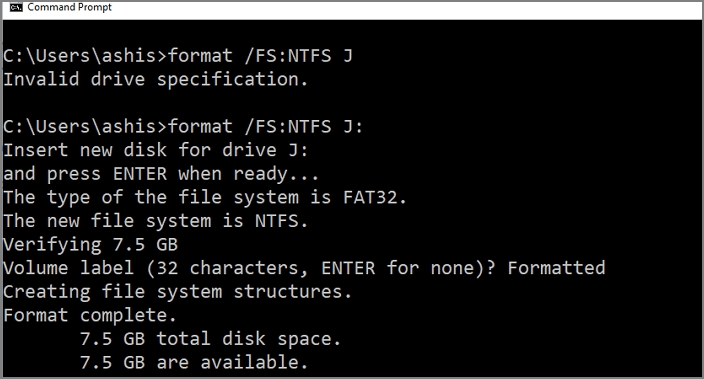
Metode Format Mana yang Terbaik?
Berikut adalah perbandingan singkat antara ketiga metode ini untuk membantu Anda memahami dengan jelas kelebihan dan kekurangannya.
| Perbandingan | EaseUS Partisi Master | Manajemen Disk Windows | Prompt Perintah |
|---|---|---|---|
| Kemudahan Penggunaan | Paling Mudah | Rumit tanpa pratinjau | Tidak ada antarmuka, sulit digunakan |
| Kecepatan | Aman dan Cepat | Membutuhkan waktu | Cepat |
| Korupsi Tabel MBR | Membangun kembali Tabel MBR | Tidak ada pilihan seperti itu | Tersedia melalui Pemulihan Lanjutan |
| Perlindungan Data | Ditingkatkan | Absen | Absen |
Meskipun tabel tersebut menawarkan tampilan alat yang lebih luas, masih banyak lagi yang perlu diperhatikan. Sebagian besar alat bawaan di Windows dibuat untuk administrator TI yang dapat menggunakan API dan berkas Batch untuk menyiapkan komputer baru guna mempersiapkan sistem untuk masa mendatang.
Meski begitu, sebagian besar SSD OEM menawarkan fitur over-provisioning yang harus Anda atur setelah pemformatan selesai. Fitur ini meningkatkan masa pakai drive karena tidak perlu defragmentasi, yang hanya akan memperpendek masa pakainya. Fitur ini juga memastikan bahwa SSD tidak melambat karena ruang disk semakin penuh.
Kesimpulan
Kami harap artikel ini menunjukkan kepada Anda mengapa Anda harus memformat SSD dan cara melakukannya dengan cara yang memberikan keamanan maksimal. Karena itu, selalu pilih metode atau alat yang mudah digunakan, menawarkan pratinjau yang jelas, dan memiliki opsi yang dapat dipahami. Karena itu, di mana EaseUS Partition Master berperan? Perangkat lunak ini memudahkan pengelolaan disk, memformat partisi ke sistem file apa pun yang Anda inginkan, dan mengelola disk serta alat pemulihan lainnya.
FAQ tentang Cara Memformat SSD di Windows 11
Jika Anda ingin tahu lebih banyak tentang memformat SSD pada Windows 11, Anda dapat mengikuti pertanyaan-pertanyaan yang tercantum di sini dan mencari tahu jawabannya di bawah ini:
1. Haruskah saya memformat SSD sebelum menginstal Windows 11?
Tergantung pada cara Anda ingin menginstal Windows 11 pada disk SSD. Jika Anda ingin menginstal ulang Windows 11 pada SSD, Anda dapat memformat SSD terlebih dahulu. Jika Anda ingin menyimpan program dan data yang ada pada SSD, Anda tidak perlu memformat drive.
2. Bagaimana cara memformat SSD saya ke exFAT Windows 11?
- Luncurkan EaseUS Partition Master, klik kanan pada partisi SSD dan pilih 'Format',
- Atur sistem berkas sebagai exFAT dan klik 'OK'.
- Jalankan operasinya.
3. Bagaimana cara mempartisi SSD di Windows 11?
- Buka Manajemen Disk, klik kanan pada ruang SSD yang tidak teralokasi, lalu pilih 'Volume Sederhana Baru'.
- Atur ukuran partisi dan sistem berkas, lalu klik 'OK'.
- Ulangi proses ini jika Anda ingin membuat beberapa partisi pada SSD di Windows 11.
Artikel Terkait
-
Cara Memperbaiki Partisi Hard Disk (GPT) yang Tidak Dikenali di Windows 11/10
![author icon]() Susanne/2024/11/20
Susanne/2024/11/20
-
Unduh Gratis Pemformat Kartu Memori SD untuk Semua Kartu Memori
![author icon]() Susanne/2024/09/30
Susanne/2024/09/30
-
Hapus Partisi dengan Alat Penghapus Partisi Windows & Pengelola Partisi Gratis
![author icon]() Susanne/2024/10/22
Susanne/2024/10/22
-
Bagaimana Cara Mengkloning Windows ke SSD Secara Gratis? Panduan Anda yang Andal
![author icon]() Susanne/2024/10/22
Susanne/2024/10/22